Es gibt viele Videobearbeitungsprogramme für Windows- und Mac-Anwender, aber nicht alle funktionieren gut mit iPhone Videos. Wenn Sie also iPhone-Videos für YouTube, Viemo bearbeiten oder einfach nur mit Familienmitgliedern teilen möchten, müssen Sie das richtige Tool finden, das Ihnen bei der Bearbeitung eines iPhone-Videos hilft.
In diesem Beitrag möchte ich ein Videobearbeitungsprogramm namens „Filmora Video Editor“ empfehlen und Ihnen alles zeigen, was Sie über Filmora Video Editor (Windows & Mac) wissen müssen:
- Coole Funktionen.
- Ultimatives Tutorial.
- Und 10 erweiterte Apps zum direkten Bearbeiten von Videos auf dem iPhone, die ich unter Hunderten von Videobearbeitungsapps aus dem App Store aufgenommen habe.
Danach wissen Sie, wie Sie iPhone-Videos wie Trimm-iPhone-Videos genau bearbeiten, Videoclips kombinieren oder Videos auf dem iPhone bearbeiten können.
Also, fangen wir an.....
- Teil 1. Filmora Video Editor - iPhone Videos auf PC & Mac bearbeiten
- Teil 2. Wie man Videos auf dem iPhone direkt bearbeitet (Trimmen, Teilen, Drehen, etc.)
Filmora Video Editor - iPhone Video Editor für Windows & Mac
Filmora Video Editor oder Filmora Video Editor für Mac ist eine Software, die für die Ausführung auf Computern mit verschiedenen Betriebssystemen wie Mac und Windows entwickelt wurde. Dieser Videoeditor ist einfach zu bedienen, unkompliziert und bekannt dafür, die besten Ergebnisse in kürzester Zeit zu erzielen. Es kann vollständig mit iPhone Videos kompatibel sein, Videos exportieren und in iPhone unterstützte Formate mit einem einfachen Klick konvertieren.
Hauptfeautres:
- Interface- Filmora Video Editor hat eine sehr schöne Oberfläche. Darüber hinaus ist es auch für Anfänger sehr einfach zu verstehen und zu bedienen.
- Teilungsoptionen- Nach der Bearbeitung Ihres Videos auf Filmora erhalten Sie eine Reihe von Freigabemöglichkeiten, mit denen Sie Ihr Video für verschiedene Plattformen wie YouTube und Viemo freigeben können.
- Funktionalität- Zusätzlich zu den wesentlichen Bearbeitungsfunktionen wie Teilen, Trimmen, Schneiden, Kombinieren usw. verfügt dieses Programm auch über mehr als 1000 verschiedene Videoeffekte, die dem Benutzer helfen, iPhone Videos anzupassen. (Schauen Sie sich jetzt die Effektbibliothek an >>)
- ...
Tutorial zur Bearbeitung von iPhone Videos auf PC oder Mac OS X
[Achtung] Da die Windows- und Mac-Version mit der gleichen Benutzeroberfläche ausgestattet ist. Deshalb nehmen wir hier die Windows-Version als Beispiel, und wenn Sie Mac-Benutzer sind, können Sie die gleichen Schritte auf Ihrem Mac-Computer direkt ausführen.
Schritt 1. iPhone Video in das Programm importieren
Nehmen wir an, dass dieses Programm auf Ihrem Computer installiert ist, und starten Sie es dann. Nachdem Sie den „Hauptschnittstelle“ aufgerufen haben, können Sie einfach auf „Importieren Sie hier Mediendateien“ klicken und das iPhone Video im Dateibrowser auswählen. Sie können das Video auch in die Alben ziehen, um es dann der Timeline zur Bearbeitung hinzuzufügen.
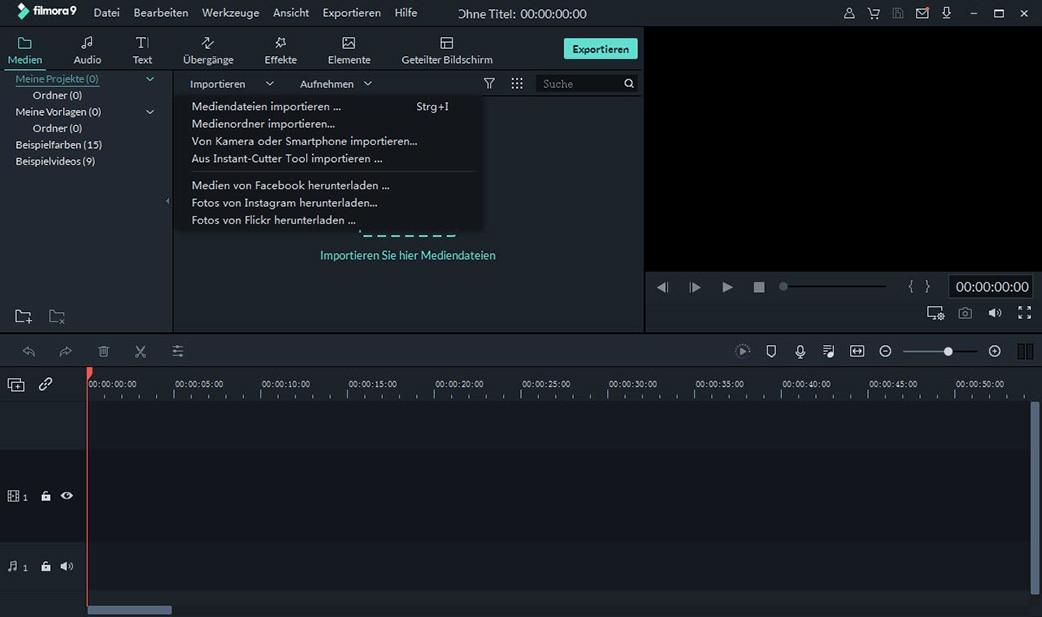
Schritt 2. iPhone Video bearbeiten
Nachdem Sie das Video auf der Timeline haben, können Sie dann wählen, wie Sie es bearbeiten möchten. Dies ist entweder zum Zuschneiden, Zuschneiden, Drehen, Zusammenführen mit anderen Videodateien und weiteren Funktionalitäten. Alle Werkzeuge, die Sie für diese Funktionen benötigen, befinden sich in der oberen Leiste der Software.
Ein ausführliches Tutorial finden Sie hier:
- So bearbeiten Sie ein Video komplett auf PC oder Mac
- Wie man ein großes Video zuschneidet, und es in mehrere Teile aufteilt
- Wie man Videos überlagert (Bild in Bild)
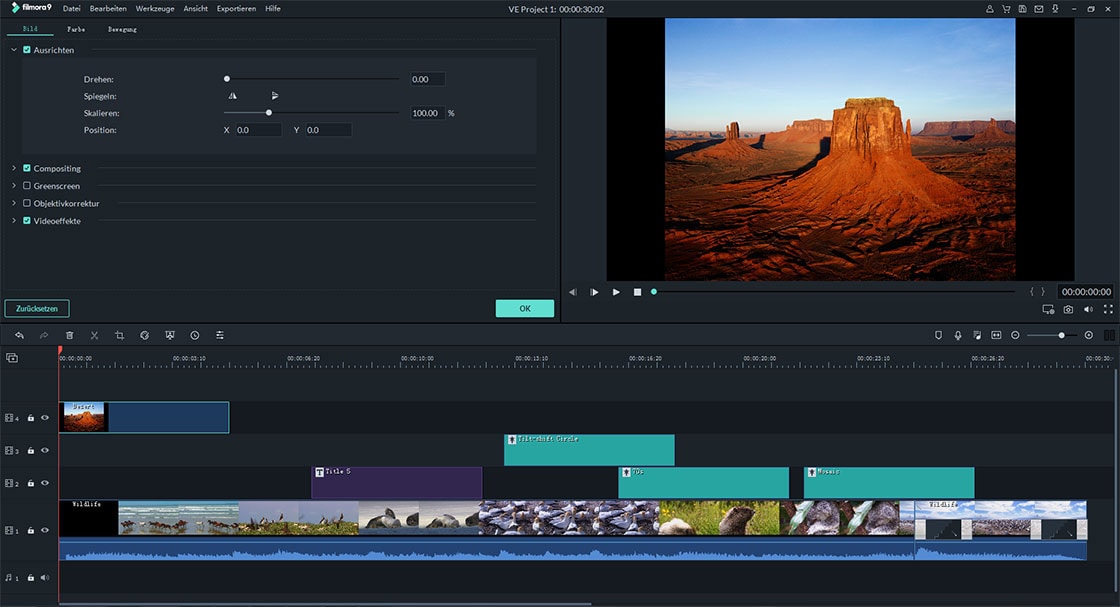
Schritt 3. Video exportieren
Sobald Sie das Video bearbeitet haben und das endgültige Video zum Export bereitsteht, klicken Sie auf „Exportieren“. Sie werden aufgefordert, auszuwählen, wie Sie das Video erstellen möchten, als Format, DVD oder sogar auf Ihrem Gerät. Das liegt an Ihnen.

Wie kann man ein Video auf dem iPhone mit Videobearbeitungsanwendungen bearbeiten?
Das Bearbeiten eines Videos auf einem Desktop-Computer kann Ihnen helfen, alle Effekte zu bearbeiten und auszuführen, die Sie für das Video benötigen, wie Sie es möchten, aber manchmal möchten Sie vielleicht nur einige einfache Bearbeitungen wie Ausschneiden, Zuschneiden, Drehen usw. in einem Video vornehmen, dann kann Ihnen eine einfache Videobearbeitungsanwendung helfen, diese Art der Bearbeitung jederzeit und überall durchzuführen.
In diesem Beitrag habe ich 10 erstaunliche iPhone Videobearbeitungs-Apps als Referenz ausgewählt. Wenn Sie nach einer App für iPhone Videos suchen, werfen Sie einfach einen Blick auf die untenstehende Liste.
- FilmoraGo
- iMovie
- Videoshop
- Splice
- Cameo
- Quik
- Video Crop
- Magisto
- Video Rotate & Flip
- Video Slimmer
- Vintagio
Fazit
Nun wissen Sie, wie man iPhone Videos auf dem PC bearbeitet und wie man Videos auf dem iPhone bearbeitet, welche Lösung sind Sie bereit, zuerst auszuprobieren?
Eigentlich, egal was Ihre endgültige Entscheidung ist, ich hoffe, dieser Artikel ist hilfreich für Sie.
Und wenn Sie nicht wissen, wo Sie anfangen sollen, wird Filmora Video Editor Ihnen einen schönen Anfang bieten.
Um ein Video am Mobiltelefon mit einer zu bearbeiten, empfehlen wir Ihnen dringend die Verwendung von FilmoraGo. Hierbei handelt es sich um eine einfach zu bedienende App zur Videobearbeitung, mit der Sie auf einfache Weise Videos bearbeiten oder Videoeffekte auf dem iPhone hinzufügen können. Klicken Sie auf die Schaltfläche unten, um diese App kostenlos herunterzuladen und auszuprobieren.







